Stil secțiunea gpt în
Destul de des, atunci când un nou „sisteme de operare“ la calculator „gol“ sau ca un proprietar secundar conduce un volum mare de a face față problemei, sistemul afișează un mesaj care indică faptul că instalarea sistemului de operare în partiția selectată nu este posibil, deoarece unul dintre atributele folosite de stilul de partiție disc GPT. Ce este acest termen și cum să rezolve această problemă, este acum și va fi luate în considerare. Să începem.
Ce este un stil de partiție GPT?
Pentru a începe să definească ce fel de termen. De fapt, nimic complicat despre ea nu există nici o înțelegere.

Dacă specificați că selectați pentru a instala sistemul de operare discuri au GPT stil de partiție, se spune doar că acestea sunt setate atributul vă permite să lucrați cu mai mult de 2 TB, și există o nouă tabelă de partiții. În prezența a sistemului de operare standard de partiție MBR-ul în sine o mai mare volum pur și simplu nu recunoaște o partiție de hard disk este strict limitat la doar patru partiții virtuale. Pentru a lucra în jurul valorii de aceste limitări, se aplică un stil de partiție GPT. Dar chiar și aici există capcane.
Stilul de partiție GPT, condițiile inițiale sunt instalarea sistemului de operare în ele
Pentru a asigura o instalare corectă a sistemului de operare, în cazul în care unitatea selectată are un stil de partiție GPT, aveți nevoie de cel puțin două condiții principale:
- UEFI BIOS de sprijin de calculator;
- Versiunea pe 64 de biți de Windows 7 și mai sus.
Sub rezerva disponibilității de sprijin pentru Windows UEFI fără problemele stabilite în secțiunea GPT. În cazul în care placa de baza nu are un astfel de sprijin, chiar și atunci când încercați să instalați o eroare de sistem de avertizare pe 32 de biți vor fi emise într-o astfel de secțiune. Puteți lucra în jurul problemei prin transformarea unei secțiuni într-un MBR standard, care vor fi discutate mai jos.
Opțiuni pentru corectarea erorii
Deci, în cazul în care eroarea de instalare este încă acolo, puteți utiliza mai multe metode pentru a rezolva această problemă. Printre opțiunile sunt două principale:
- setarea parametrilor inițiali UEFI BIOS pentru pregătirea sistemului pentru instalarea sistemului de operare în GPT secțiune;
- GPT secțiunea de conversie stil MBR-ul în etapa de instalare a sistemului de operare;
- Disc de pregătire în stabilirea parametrilor sistemului de operare existent.
Utilizarea setărilor UEFI BIOS și interfața sistemului de grafică
Prima opțiune presupune că avem un stil de partiție GPT, îndeplinite condițiile inițiale, și instalarea noului sistem de operare va fi pe el.

Pentru a începe la începutul sistemului informatic trebuie să vă conectați (chei speciale sau o combinație a acestora folosite în acest scop) setările UEFI BIOS. În cazul în care computerul sau laptop-a instalat deja Windows 8 sau versiunea 8.1, puteți utiliza un universal Charms panou.
În BIOS setările trebuie setați următorii parametri:
- UEFI de încărcare în loc CSM (BIOS Setup sau secțiunea BIOS Caracteristici);
- HDD SATA AHCI parametru modul în locul IDE (Periferia secțiune);
- dezactiva Boot Secure (exclusiv pentru Windows 7 și mai jos).
După repornire, eroarea la instalarea de suporturi optice nu vor mai apărea. Cu toate acestea, în cazul în care instalația este planificată pentru a face o unitate flash bootabil, este recomandat să rescrie că a existat un sprijin pentru UEFI.
Stilul de partiție GPT: Conversia în MBR la instalarea sistemului de operare
În ceea ce privește conversia, este posibil să se producă o etapă ulterioară a sistemului de instalare. Schimbarea stilului de partiție GPT standard posibil folosind MBR linia de comandă, care la etapa inițială se numește prin intermediul Shift + F10 (pentru unele laptop-uri Shift + Fn + F10).
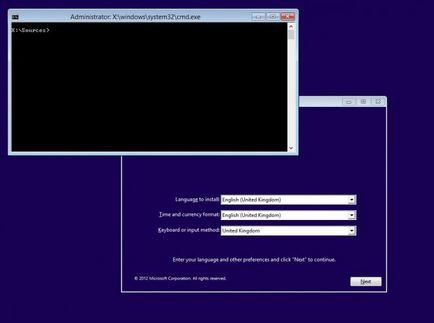
În consola a apărut la rândul său, ar trebui să stabilească următoarele comenzi apăsând ENTER după fiecare dintre ele (nu sunt menționate în lista de semne de punctuație):
- diskpart;
- Lista de disc;
- selectați disc X (X - sau scrisoare atribuită secțiunii de antrenare);
- curat;
- converti mbr;
- a crea partiția primară;
- activ;
- fs format = ntfs rapide;
- atribuie;
- ieșire.
La finalizarea echipelor de lucru poate începe să re-a instala același sistem de operare pe 32 de biți pentru a converti partiției fara probleme. Rețineți că, în procesul de conversie a tuturor datelor din partiția selectată va fi distrusă.
Conversia la MBR în sistemul instalat
În cazul în care computerul are instalat deja sistemul de operare, pentru a converti în MBR este de asemenea posibil să se efectueze. Pentru a face acest lucru, există două instrumente: o interfață de sistem și de linie de comandă grafică.
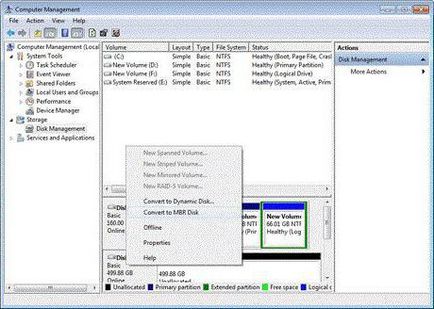
În primul caz, faceți clic dreapta pe pictograma computerului, un meniu contextual, în cazul în care este selectat din bara de control, urmată de trecerea la secțiunea Disk Management. Faceți clic dreapta pe GPT-discul selectat sau partiție se deschide un submeniu care utilizează comanda „Conversia la MBR-drive.“
Notă: anterior pe disc, care este planificat pentru a converti, trebuie să eliminați toate partițiile (folosind comanda Ștergere volum din meniul contextual făcând clic dreapta pe discul selectat).
În al doilea caz, primul numit Shell (cmd) din meniul „Run» (Win + R), apoi le-a prescris în mod constant următoarele comenzi (ca înainte, fără semne de punctuație cu un clic tasta Enter după fiecare):
- diskpart;
- Lista de disc;
- selectați disc X (cesionat literă de unitate);
- curat;
- converti mbr.
La finalizarea tuturor proceselor de echipa se poate instala noul sistem de operare. Un mesaj de eroare nu va apărea, deoarece GPT atributul stil partiție este absent ca atare.
Conversia în MBR, fără pierderi de date
Pentru a simplifica munca ta și nu utilizați instrumente prea absconse Windows, este posibil să se acorde prioritate față de terți și utilități puternice.
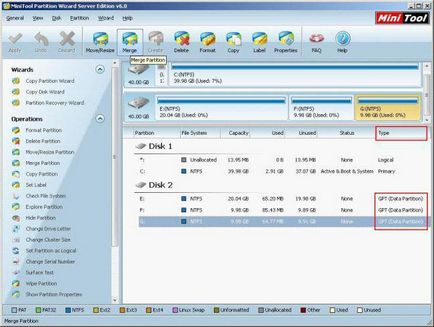
Majoritatea specialiștilor și experților în domeniu sunt de acord că cele mai potrivite sunt pachete de software, cum ar fi Wizard MiniTool Partition, Acronis Disk Director, și altele asemenea. tehnologii de conversie sunt foarte similare, cu toate acestea, pentru a lucra cu aceste instrumente mult mai ușor. Se crede că, chiar și un utilizator novice le vor înțelege.
Rămâne de notat că, dacă există suport pentru condițiile inițiale este mai bine să utilizați GPT-drive, producând unele setări simple în UEFI BIOS. În toate celelalte cazuri, fără a-l converti în MBR-ul nu se poate face. Și dacă setarea inițială se face pentru Windows, ar trebui să schimbați imediat secțiunea. În cazul reinstalării sau înlocuire a sistemului de operare și a doua metodă este adecvată.
Și încă un detaliu. La achiziționarea sau instalarea unui nou hard disk cu o capacitate de mai mult de 2 terabytes, se recomandă să se asigure că întregul sistem de calcul îndeplinește parametrii inițiali și placa de bază suportă UEFI. Numai în acest caz, este garantat să funcționeze corect. Și acest lucru este valabil nu numai pentru a instala sistemul de operare, dar, de asemenea, întreținerea ulterioară pe el informații de utilizator.
